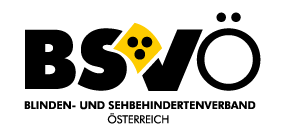BSVÖ: Barrierefreie Informationen III – So gelingt das PDF

barrierefreie Information © BSVÖ
Barrierefreie Informationen III – So gelingt das PDF

Stimmzettel © BSVÖ
"Stimmzettel fixiert! Europwahl 2024" Logo BSVÖ, Muster des amtlichen Stimmzettels
Wer ein Dokument zum Download anbietet oder verschickt und nicht will, dass das Layout verrutscht oder dass im Nachhinein in das Dokument hineingeschrieben werden kann, greift gerne auf das beliebte PDF-Format zurück. Eine wunderbare Sache! Aber Achtung, wer beim Erstellen des PDFs nicht auf Barrierefreiheit achtet, sorgt statt Informationsaustausch für Frust und Ärger! Wir zeigen Ihnen, welche einfachen Schritte Sie befolgen müssen, damit es klappt.
Struktur halten!
Vor dem PDF steht meist ein Textdokument in einem anderen Format. Wenn Sie zum Beispiel mit Word arbeiten, achten Sie darauf, schon hier Dokument- und Formatvorlagen zu nutzen und nicht selbstständig den Text durch optische Hinweise zu formatieren.
Ein Beispiel:
- FLASCH: Eine Überschrift, die Sie in Punktschrift 16 ausführen und fett drucken
- BESSER: Eine Überschrift, die Sie in der Formatvorlage als Überschrift (1,2,3 und so weiter) festlegen und direkt in der Formatvorlage nach Herzenslust formatieren.
So entsteht von Anfang an eine Struktur, in der man sich mittels Screenreader gut orientieren kann. Das gilt auch für Aufzählungen, Zitate, etc.
Das gilt natürlich auch für Dokumente aus Open Office und anderen Textprogrammen.
Bilder sind Texte oder Deko
Wenn Sie Bilder verwenden wollen, ist das wunderbar, denn wahrscheinlich wird ihr Text auch von Menschen mit Sehrest oder auch ohne Sehbehinderung gelesen. Wichtig ist es aber, diese Bilder auch mit sogenannten Alt-Texte zu hinterlegen. Klicken Sie hierfür auf das Bild und geben Sie an, was zu sehen ist. Das müssen Sie aber nur tun, wenn das Bild auch wirklich einen relevanten Inhalt hat. Wenn es nur dekorative Funktion hat, können Sie es als Dekoelement ausweisen.
Richtig abspeichern
Speichern Sie das Worddokument immer mit einem Häkchen bei der Speicheroption „Dokumentstruktur für Barrierefreiheit“. Ein Dokument, das ohne Strukturtags gespeichert wird, verliert die Barrierefreiheit. Das gilt übrigens auch für eingescannte PDFs. Viele Drucker können inzwischen aber schon mittels OCR Zeichen erkennen. Scannen Sie Dokumente am besten also immer unter der OCR-Option. Leider variiert hier das Ergebnis abhängig von der Klarheit der eingescannten Schrift.
Bei OpenOffice-Dokumenten muss der Export ebenfalls als getaggtes PDF geschehen!
Kontrolle ist besser
Verschiedene Programme bieten die Möglichkeit, Dokumente auf ihre Barrierefreiheit hin zu prüfen. So bietet etwa der kostenlose Adobe Reader eine „schnelle Prüfung“ an, die das Dokument auf Fehler in der Barrierefreiheit prüft. Überprüfen Sie selbst, ob die Lesereihenfolge korrekt ist. Oft aber reicht eine schnelle Prüfung nicht. Um Sicherheit zu erhalten, ob ein Dokument wirklich rundum barrierefrei ist, sollten Sie es von Expert:innen prüfen lassen.
Noch Fragen? Hier gibt es Antworten:
BSVÖ: Infoblatt – 5 Tipps zum barrierefreien Formatieren digitaler Produkte: https://www.blindenverband.at/de/barrierefreiheit/Informationen/1526/BSVOe-Infoblatt-5-Tipps-zum-barrierefreien-Formatieren-digitaler-Dokumente
Alttexte richtig anführen: https://www.zweiterblick.at/contents/alt-text/